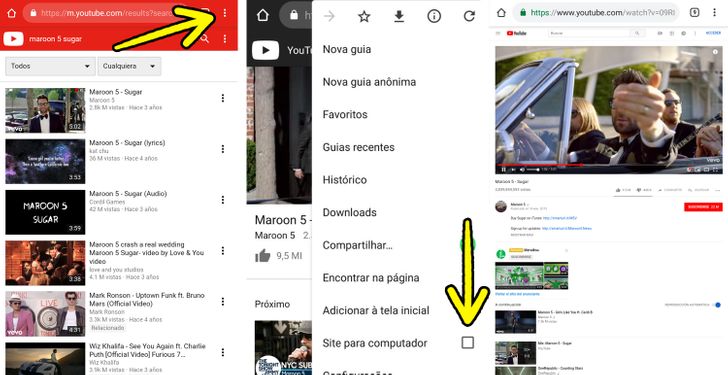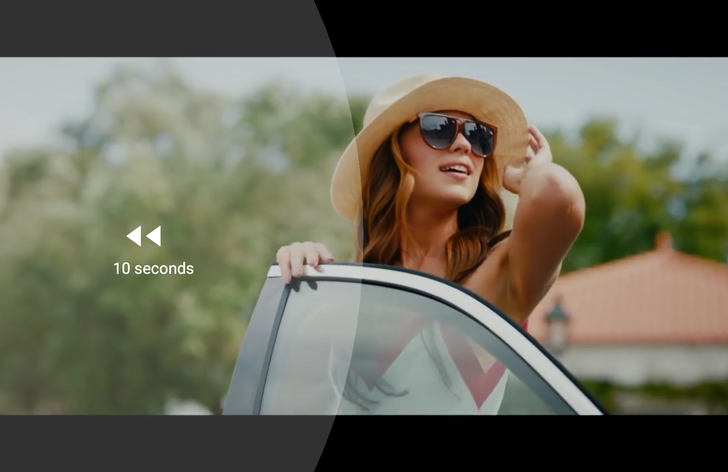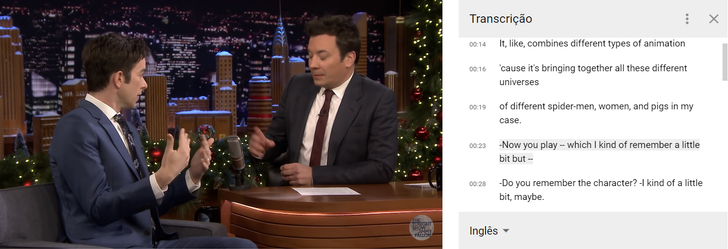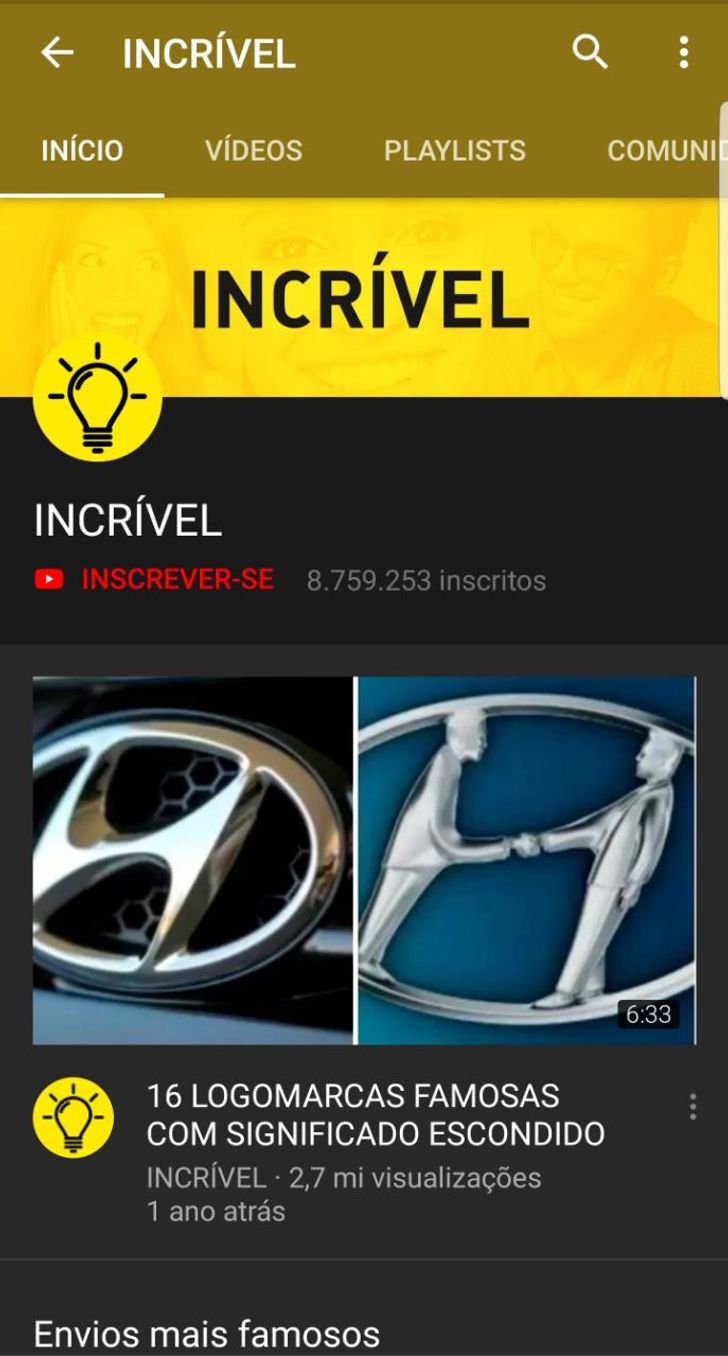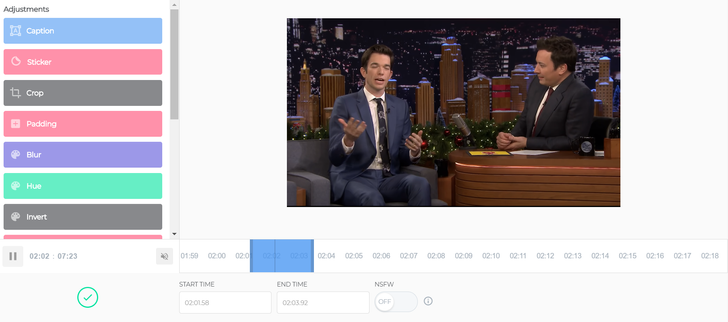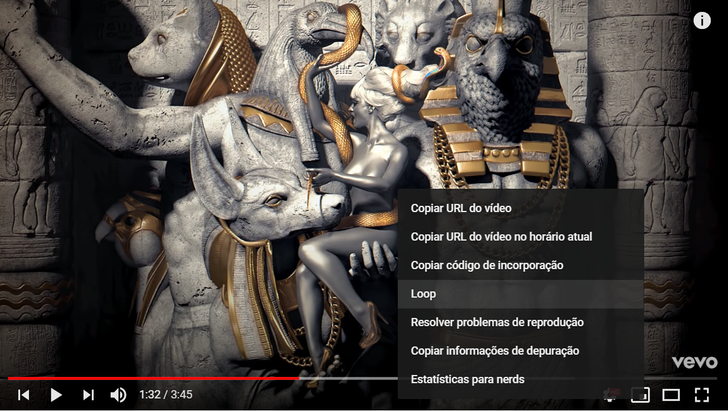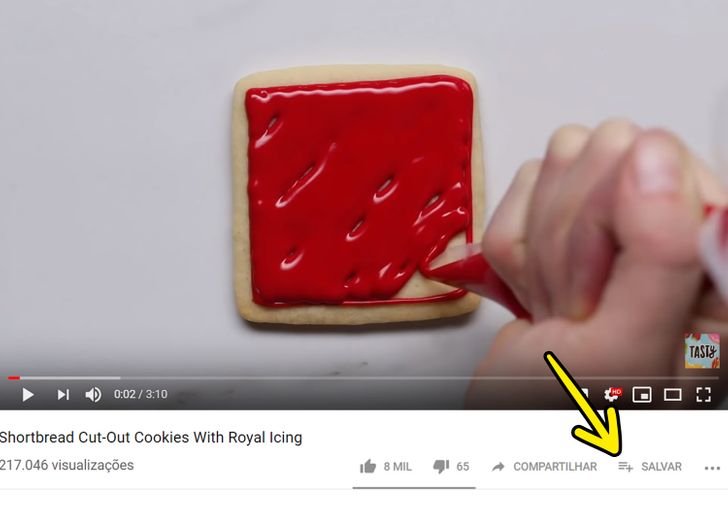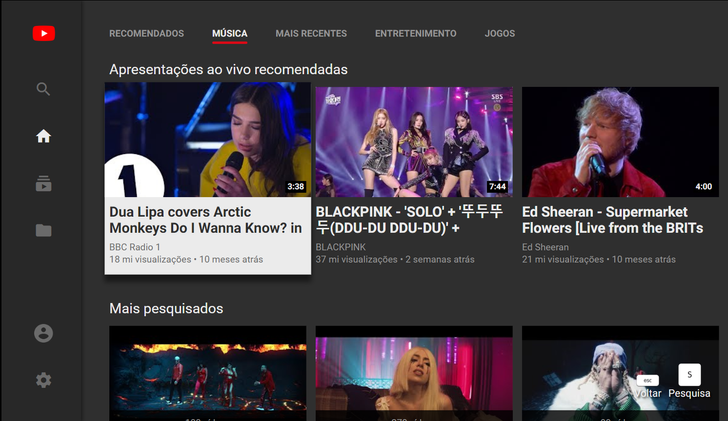10 Funções úteis do YouTube que poucas pessoas conhecem

De acordo com as estatísticas, mensalmente, o YouTube é visitado por mais de 1,9 bilhão de usuários identificados, que assistem a bilhões de vídeos todos os dias. No entanto, muitas pessoas não utilizam todas as funções desse serviço simplesmente porque não têm ideia da sua existência. Por exemplo, no site há uma função muito conveniente para voltar o vídeo, é possível ver a transcrição de cada vídeo e também ativar os modos noturno e TV.
O Incrível.club descobriu alguns recursos úteis da plataforma de vídeo mais conhecida do mundo e que são pouco conhecidos pela maioria das pessoas.
1. Reprodução de vídeos em segundo plano (para os dispositivos móveis)
Infelizmente, o YouTube não permite que escutemos os vídeos em segundo plano nos dispositivos móveis. No entanto, essa função é útil quando estamos ouvindo música e, ao mesmo tempo, desejamos explorar outro aplicativo, como mensagens, a galeria de fotos ou a calculadora. Mas existe um truque que permite fazer isso.
Nos dispositivos com sistema Android:
- Para começar, entre no YouTube através do Google Chrome e selecione o vídeo desejado;
- Em seguida, vá para as configurações do navegador (na parte da barra de endereços, pressione o ícone em formato de 3 pontos) e marque a opção “Site para computador”;
- O site será atualizado para a versão desktop. Caso demore muito para carregar, pressione “Play” ou volte o vídeo um pouco;
- Feito isso, pressione o botão “Home” à vontade. Parabéns, agora o YouTube reproduzirá o vídeo em segundo plano.
Nos dispositivos com sistema iOS:
- Baixe o navegador Dolphin ou utilize o Safari;
- Vá para o YouTube e selecione o vídeo desejado;
- Depois, pressione o botão “Home”. O vídeo irá parar, mas pode ser selecionada a opção para tocar através da Central de Controle. Parabéns, o vídeo será reproduzido em segundo plano!
2. Avançar ou retroceder o vídeo com um simples toque
(em dispositivos móveis)
Nos smartphones e tablets, é possível retroceder um vídeo no aplicativo do YouTube de duas maneiras: arrastando e soltando a barra de reprodução ou dando dois cliques na tela. Pressione duas vezes do lado esquerdo ou direito da tela, dependendo do que você deseja — esquerdo: retroceder / direito: avançar — e o vídeo terá a ação desejada por 10, 20, 30 ou mais segundos. Não é uma excelente função? Muitas vezes, é um pouco difícil “mirar” a bolinha da barra de reprodução. Se você abrir o YouTube no navegador, há uma opção na barra (duas bolinhas, com o número 15 no meio) que desempenham a mesma função.
3. Transcrição do vídeo
Você sabia que o YouTube gera automaticamente uma transcrição para cada vídeo no site? Ela pode ser necessária para quando você quiser citar uma parte de um vídeo, mas está com preguiça de digitar o texto ou até mesmo quando quer entender o que estão falando.
Para ver a transcrição, pressione o ícone na forma de 3 pontos, localizado na parte inferior direita do vídeo (ao lado de Compartilhar / Salvar) e clique em “Abrir transcrição”. Uma janela lateral será aberta, onde é possível copiar o texto ou, se necessário, traduzi-lo.
4. Acelerar ou desacelerar um vídeo
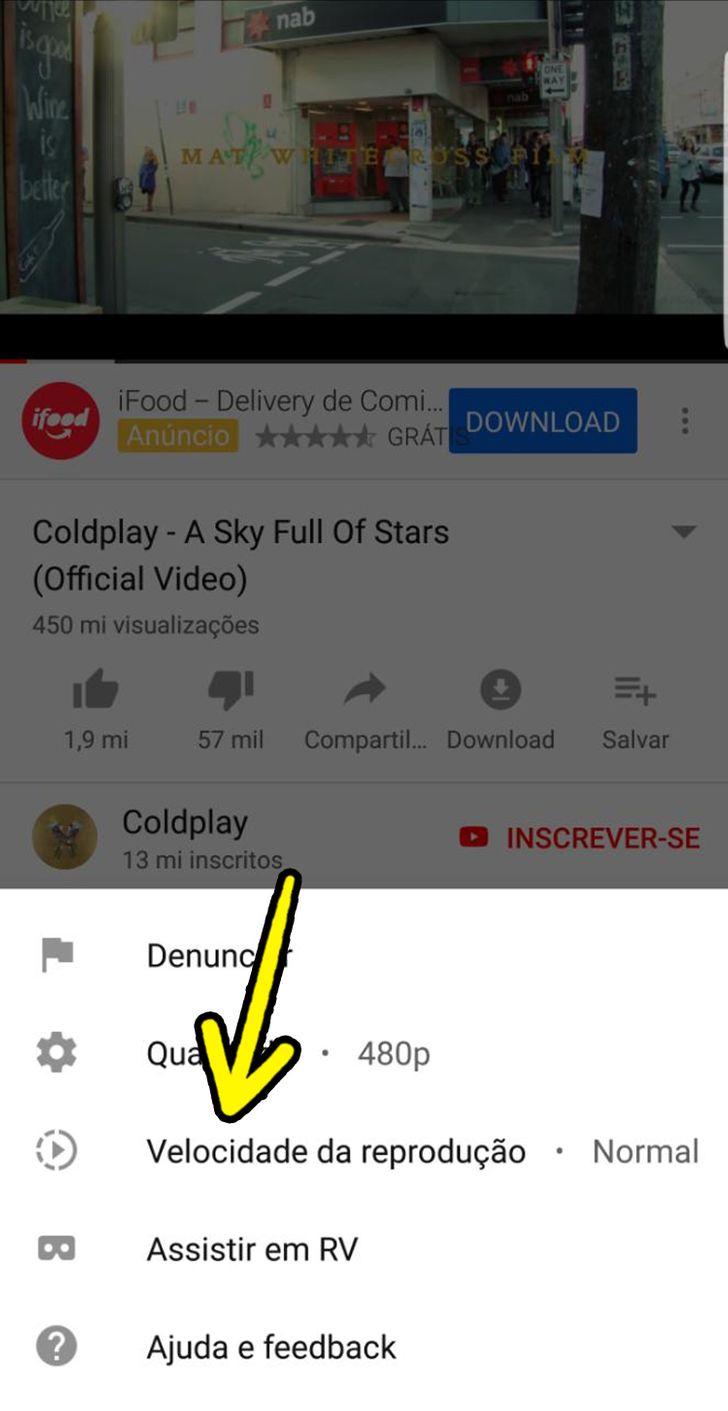
Às vezes, pode ser útil acelerar ou desacelerar um vídeo no YouTube. Por exemplo, quando você assiste a uma gravação esportiva e quer desacelerar a ação em um determinado momento, para observar melhor. Esste recurso já está disponível no aplicativo do YouTube para celular. Ao assistir a um vídeo, pressione a tela uma vez, em seguida pressione o ícone com os três pontos, que está no canto superior direito, selecione “Velocidade de reprodução” e escolha uma das variantes disponíveis.
A propósito, para quem não sabe, na versão desktop do YouTube a velocidade de reprodução pode ser escolhida pressionando a opção “Configurações” (ícone de engrenagem) e selecionando a velocidade desejada.
5. Ativar o modo noturno
Às vezes, a interface luminosa do YouTube pode incomodar nossa vista, especialmente quando utilizamos o aplicativo à noite, em um quarto escuro. Na versão desktop, também é possível mudar o tema habitual para o modo noturno. Para isso, no seu desktop ou laptop, pressione o ícone do seu perfil, que está localizado no canto superior direito, e selecione a opção “Tema escuro”.
Nos smartphones, esse recurso foi adicionado recentemente. Para ativá-lo, basta pressionar o ícone do seu perfil do YouTube, depois “Configurações”, “Gerais” e ativar a opção “Tema escuro”.
6. Converter um vídeo para GIF
É possível converter um determinado fragmento de um vídeo em um gif com apenas alguns cliques. Durante a visualização do vídeo, adicione à URL (localizada na barra de endereço) a palavra “gif”, logo antes da palavra youtube. Ou seja, o endereço eletrônico começará assim: www.gifyoutube.com/watch?v=... Feito isso, você será redirecionado para o site gifs.com, onde é possível configurar alguns parâmetros para o futuro gif, além de determinar a duração, cortar, adicionar uma marcação, entre outras configurações. Lembre-se: para baixar o gif, é preciso se registrar no site (isso leva menos de um minuto).
7. Compartilhar um link em um momento específico do vídeo
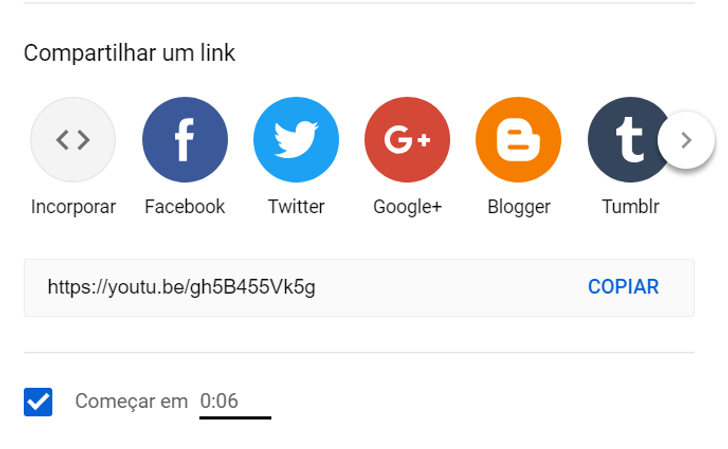
Com apenas alguns cliques, é possível compartilhar um vídeo com seus amigos em um momento específico, sem ter que assistir a todo o vídeo. Para isso, basta clicar em “compartilhar” e, na parte inferior, marcar a opção “Iniciar em”. Insira o tempo desejado no seguinte formato: horas:minutos:segundos. Também é possível simplesmente parar o vídeo no tempo desejado e pressionar a opção “compartilhar”, o que irá gerar a marcação automaticamente.
8. Repetir automaticamente a reprodução de um vídeo
A possibilidade de retroceder um vídeo no YouTube pode ser útil se você quiser ouvir repetidamente uma música ou qualquer outro vídeo. Mas a função “In Loop” está disponível apenas na versão desktop. Para ativá-la, basta clicar com o botão direito no vídeo durante a reprodução e selecionar a opção “In Loop”.
9. Salvar um vídeo para ver mais tarde
Se durante a sua navegação no YouTube você se deparar com um vídeo que nunca viu antes e desejar salvá-lo para assistir mais tarde, basta pressionar a opção “Salvar” e selecionar a caixa “Assistir mais tarde”. Na hora em que quiser abrir o vídeo, ele estará na página principal, no painel do lado esquerdo (três barras paralelas, ao lado do ícone do YouTube), na seção “Assistir mais tarde”.
10. YouTube no modo TV
Deseja ativar a interface alternativa, utilizada no YouTube como é vista nas televisões Smart? Para isso, basta acrescentar as letras “tv” na barra de endereços. A URL ficaria assim: www.youtube.com/tv. O YouTube aparecerá em uma interface simples e agradável, além de ser até mais simples de navegar. É possível deixar o mouse de lado, relaxar em sua cadeira do escritório em suas horas vagas e navegar pelo reprodutor de vídeo utilizando apenas o teclado.
Já conhecia essas dicas? Acredita que elas servem para melhorar a experiência do usuário? Ficaremos muito felizes em saber sua opinião!
Comentários
Artigos relacionados
Prepare-se para perder o sono com estas 20 imagens assustadoras que parecem ter saído de um filme de terror
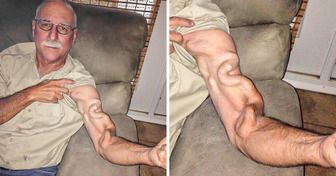
15 Frases que os pais dizem aos filhos que podem apenas aumentar o distanciamento entre essas duas gerações

17 Comentários de assistentes virtuais que deixaram os internautas sem palavras

21 Leitores do Incrível contam as pegadinhas mais descaradas que aprontaram quando crianças (algumas são hilárias)

19 Pessoas que tiveram um péssimo primeiro encontro, mas ganharam uma boa história para contar

9 Celebridades que não se importam em conviver com os ex de seus parceiros
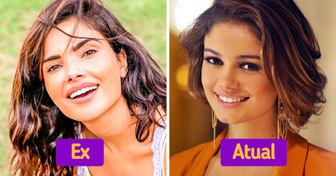
10 Pessoas que fizeram algo tão gentil que merecia ser filmado

19 Histórias de clientes que os garçons e baristas jamais vão esquecer

14 Visitas ao médico que viraram pesadelos e assombram os pacientes até hoje

13 Encontros que assustaram mais do que muito filme de terror

15+ Histórias de quem chamou um profissional e ganhou muito mais que o conserto

11 Frases de crianças tão perturbadoras que os adultos nunca esqueceram